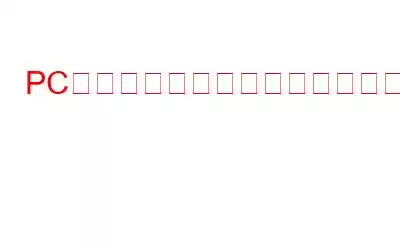誰もが何度も大切にできる思い出である写真を保存するのが大好きです。ただし、一部の写真が灰色のボックスとして表示される場合は、写真が破損している可能性があります。これは深刻な問題ですが、灰色のボックスのある画像を修正する方法はいくつかあるので、心配する必要はありません。 PC 上の写真上のグレーのボックスを修正するすべての方法について説明します。
こちらもお読みください:(100% 実行可能な修正) Windows 11/10 PC の不正な画像エラー ステータス 0xc000012f
写真の上にグレーのボックスが表示されるのはなぜですか?
- ファイルが完全に転送またはコピーされませんでした。
- 写真の転送中に突然停電が発生した >
- 写真が破損しています。
- 安全でない写真回復ツールを使用したため、回復された写真が破損しています。
- ストレージ ドライブの論理的または物理的な破損の問題 - USB ペン ドライブ、ハードディスク、SD カードなど。
こちらもお読みください: Windows 版 Chrome に拡張機能をインストールする際の「画像のデコードに失敗しました」エラーを修正する方法
修正方法写真にグレーのボックスが表示されますか?
方法 1: 写真を再ダウンロードします
写真がグレーのボックスとして表示されたり、写真が不完全なために部分的に表示されたりすることがあります。突然のコンピュータのシャットダウンやストレージ メディアの切断によってもたらされるダウンロードや転送。もう一度画像をダウンロードしてみてください。これにより、グレーのボックスのある画像が修正されます。
こちらもお読みください: 写真が壊れていますか?画像の破損を防ぐための最良のヒントは次のとおりです
方法 2: バックアップ上の写真にアクセスする
すべてのデジタル メディアのバックアップを作成している場合その後、バックアップからイメージを取得できます。バックアップからクリーンなコピーを取得したら、灰色のボックスのある画像を修正できます。
ボーナス: Advanced Disk Recovery Tool を使用します。外部から画像を転送するのは簡単です。ドライブに保存するか、バックアップから取得します。ただし、コピー/ペーストではなくカット/ペースト手順に従っていた場合は、プライマリ ドライブ上のイメージも失われている可能性が十分にあります。その場合は、ファイル回復ツールを使用して、削除されたイメージの回復を試みる必要があります。 Advanced Disk Recovery ソフトウェアを使用してプライマリ ドライブをスキャンし、削除されたすべてのファイルを回復することをお勧めします。新しいファイルによって上書きされない限り、削除または紛失したさまざまな種類のファイルを回復できます。
注: r が回復できる可能性はあります。 ファイルが失われたり、誤って削除された後、ドライブ上で読み取り/書き込みアクションが実行されなかった場合、最近削除されたファイルの数は増加します。また、プライマリ ドライブで書き込み操作が実行されないように、別のセカンダリ ドライブにファイルをリカバリしてみてください。
こちらもお読みください: 修復方法「パッケージを登録できませんでした」写真エラー
方法 3: コマンド プロンプトを使用して写真を修復する
Windows コンピュータでは、コマンド プロンプトを使用して破損した写真を修正できます。グレーのボックスのある画像を修正するには、この修正を試してください。
ステップ 1: Win + R を押して、[実行] ボックスを開きます。
ステップ2: 「CMD」と入力し、Ctrl + Shift + Enter を押します。
ステップ 3: コマンド プロンプト ウィンドウが管理者モードで開きます。
ステップ 4: 次のコマンドを入力して Enter キーを押します。
sfc/scannow
ステップ 5: プロセスがスキャンと修復を完了するまで待ちます。
ステップ 6: コンピュータを再起動し、画像を確認します。
こちらもお読みください: 写真アプリの「クラスが登録されていません」エラーを修正する方法
方法 4: Hex Editor ツールを使用して画像破損を削除する
破損したファイルのバイナリ データは、Hex Editor アプリケーションを使用して変更できます。このアプローチは、技術的に精通しており、ASCII エンコードに精通しているユーザーを対象としています。 0 と 1 の形式をとるデータを変更できます。たった 1 バイトの不正なバイトによって、画像が破損したり変形したりする可能性があります。バイナリ コーディングの知識がある場合にのみ、灰色のボックスのある画像を修正するために Hex Editor を選択してください。
こちらもお読みください: Windows 11/10 の写真のブラック スクリーン エラーを修正する 5 つの方法
方法 5: 画像エディターでグレー表示されたファイルを開く
Photoshop や Photoshop Elements などの画像編集プログラムで部分的にグレーの画像を開いて、問題が解決するかどうかを確認します。いくつかの小さな調整を行ってから、画像を同じディレクトリに「名前を付けて保存」して、元のファイルを置き換えます。ほとんどの場合、これはソース ファイルに存在する可能性のある欠落データをイメージ ファイルに追加するため、有利です。この方法で、灰色のボックスのある写真を修正できます。
こちらもお読みください: 「これらのファイルには読み取れないプロパティがあります」という写真エラーを修正する方法
修正方法に関する最終的な言葉PC 上の写真の上にグレーのボックスが表示されますか?写真は最も重要な財産の 1 つです あなたが持つことができるイオン。それらを保護し、バックアップを取る必要があります。上記の方法は、Windows PC で写真が破損しているという灰色のボックスを修正するのに役立ちます。
ご質問や推奨事項がございましたら、下のコメント欄でお知らせください。喜んで解決策を提供させていただきます。私たちは、一般的な技術関連の問題に対するアドバイス、トリック、解決策を頻繁に公開しています。 や Pinterest でも私たちを見つけることができます。
読み取り: 9